|
Questo tutorial e' stato realizzato da ©GraphicsBeatrice
ed e' di proprietà di GraphicsBeatrice.altervista.org che ne detiene i diritti,
il Copyright delle immagini e dei materiali appartiene ai legittimi proprietari
ogni somiglianza con altri lavori e' puramente casuale e' vietato linkare i miei Tutorial su altri siti di grafica.
Questo tutorial e' stato eseguito con Psp X8,ma con alcuni accorgimenti,
e' possibile utilizzare versioni precedenti
Per qualsiasi problema scrivetemi:

>> VIDEOTUTORIAL BLEND JENNIFER LOPEZ <<

MATERIALI
PER I TUBE,MIST,TEXTURE,PAPER,ETC...
USATI
GRAZIE AI CREATORI
ALCUE IMMAGINI SONO STATE REPERITE NEL WEB

FILTRI USATI:
Fm Tile Tool->Blend Emboss

UTILITY:
>> PENNELLI >>
Pennelli Paint
>> PENNELLI PSP <<
Piccolo script creato da Crealine
SCRIPT RIFLESSO E CAPOVOLGI
>> QUI <<
Come importare i pennelli sia di Paint che di Ps
>> QUI <<

PRIMI PASSI
Prima di tutto se volete potete inserite le mask nella cartellina mask di paint,
oppurele usate aprendole direttamente su paint
Inserite le selezioni nella cartellina appropriata
SCRIPT RIFLESSO E CAPOVOLGI
>> QUI <<

1
Aprite tutti i file del materiale in paint
2
File->nuovo 1000x800 trasparente,
selezione tutto,
portatevi sul paper 1 (marrone),
copiate e incollate nella selezione,
deseleziona,
effetti->fm tile tool ->blend emboss,
settaggi di default.
3
Copiamo e incolliamo sul lavoro Jennifer11,
immagine->ridimensiona a 80%
bicubico,
tutti i livelli non settato e ok,
posizionate a sx.
4
Copiamo e incolliamo Jennifer01,
immagine->ridimensiona;
80%
bicubico
tutti i livelli non settato e ok,
posizionate a dx.

5
Ora dobbiamo fondere le due immagini,
restiamo di jennifer di dx (01),
strumento di selezione ->rettangolo,
sfumatura 10,
abbassate leggermente l'opascita del livello,
create una selezione rettangolare,
premere canc dalla tastiera,
dovete ottenere questo:

livello->unisci giu
6
Strumento Sfumino:
pennello brush paper grunge 04:
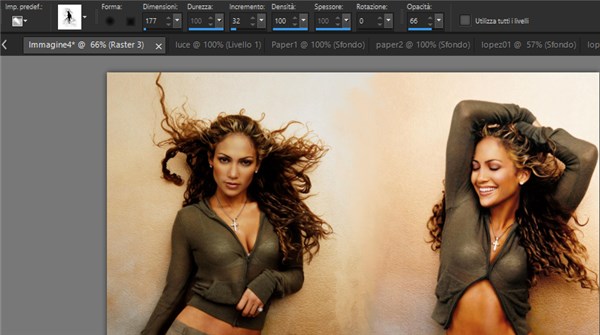
sfumate dove vedete il taglio che c'e tra le immagini.
Come vedete nell'immagine sovrastante il taglio non ce piu.
7
Livello->nuovo livello raster,
impostiamo il colore di 1 piano #eccfa6
colore di 2 piano #513713,
strumento pennello,
cercate dei pennelli grunge se li avete altrimenti usate quelli fornitovi nel materiale,
pennello brush paper grunge 721 dimensione 900 px,
applicate alla base della tag,
cambiate la miscelatura in indebolisci.
8
Livello->nuovo livello raster,
strumento pennello
usiamo brush paper grunge 629,
dimensione 800 px
usando il colore di 2 piano,
applicatelo a sx,
cambiate la miscelatura in rafforza.
9
Livello->nuovo livello raster,
strumento pennello,
brush paper grunge 714,
dimensione 900 px colore scuro,
applicatelo in alto,
cambiate la miscelatura in indebolisci.
10
Livello->nuovo livello raster,
strumento pennello,
brush paper 566 colore scuro,
dimensione 800 px applicatelo a dx,
cambiate la miscelatura in rafforza.
11
Livello ->nuovo livello raster ,
usiamo i pennelli strappo o bruciatura che trovate nel materiale se non li avete,
non usate quelli troppo grandi,
usate il colore scuro,
mi raccomando un livello nuovo x ogni pennello,
in questo modo potete usare le diverse miscelature,
cercate di non coprire la lopez con i pennelli,
se vi capita usate una gomma morbida x pulire eventuali sbavature.
Io come miscelature ho messo rafforza e sovrapponi,
ma siete liberi di mettere quello che preferite.
il miol ridsultato x ora e questo:

come gia detto puo variare in base hai pennelli usati.
12
Quando sarete soddisfatti,
portatevi in cima a tutti i livelli,
livellio->nuovo livello raster,
seleziona tutto,
portatevi sul paper griggio,
copiate e incollate nella selezione,
cambiate la miscelatura in rafforza e abbassate l'opacita a 58,
effetti->plug-in->fm tile tool->blend emboss,
settaggi di default.
13
iIo x abbellire di piu ho insetrito altri pennelli alternando i colori di primo e secondo piano,
ricordatevi un livello x ogni pennello,
cambiando le miscelature,
io ho usato indebolisci e sovrapponi
14
Quando avrete finito,
aprite il file luce,
copiatelo e incollatelo come nuovo livello sul lavoro,
usate lo strumento puntatore x allargare il fascio di luce attorno alle due lopez,
cambiate la miscelatura in indebolisci.
15
Livelli->unisci visibili,
effetti->nik->color effex pro->Bleach bypass con questi settaggi:
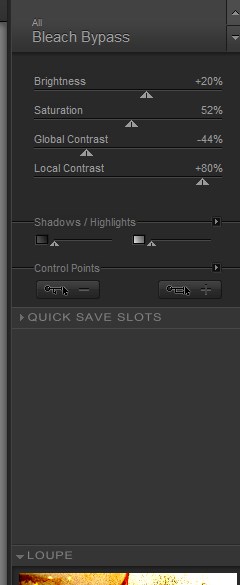
effetti->filter forge->frame->watercolorframe,
da setting:
preset di default
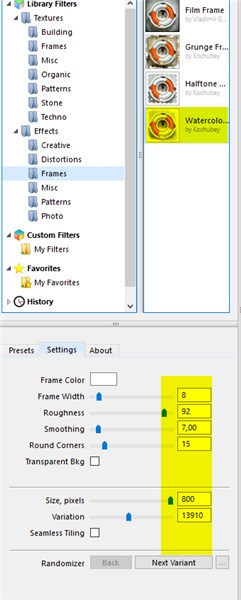
16
Usate un font x scrivere il nome Jennifer Lopez,
usate le miscelature.
firmate e salvate in jpg.
Ecco un risultato differente


Creato il 19 Novembre 2016

Registrato e depositato su

Layaut©GraphicsBeatrice
|